win10硬件加速gpu计划开启方法
 发布于2024-12-23 阅读(0)
发布于2024-12-23 阅读(0)
扫一扫,手机访问
在使用win10系统时,我们感觉游戏、软件不顺畅,那么我们可以用gpu给软件加速,不知道怎么设置的用户,接下来我们可以一起看看怎么开启win10硬件加速gpu计划。
win10硬件加速gpu计划开启方法:
1、点击开始菜单——点击设置。
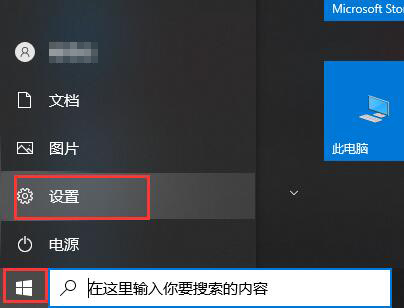
2、在设置——点击系统。
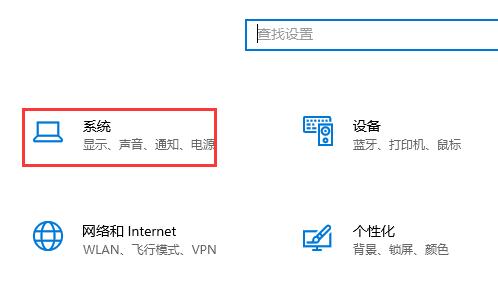
3、显示栏目中——点击进入图形设置。
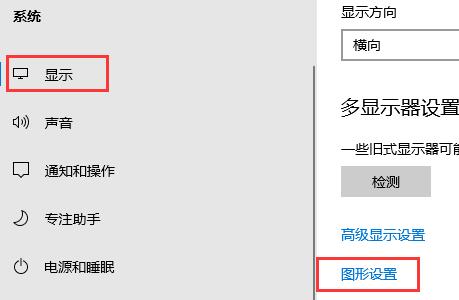
4、在图形设置界面——点击浏览。
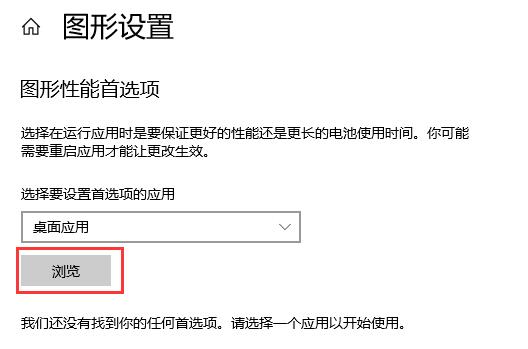
5、选择要加速的软件、游戏,这里以夜神模拟器为例——点击“添加”。
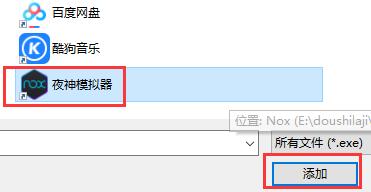
6、添加完成后——点击选项。
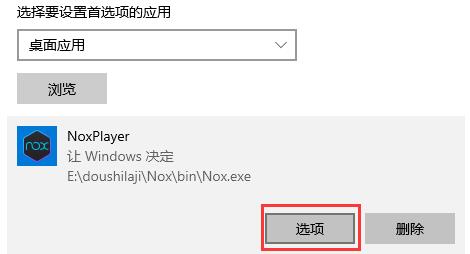
7、选择高性能和节能等——点击保存即可。
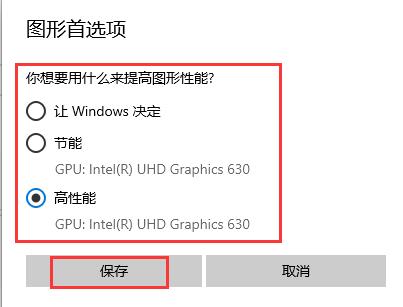
8、如果我们要加速系统自带的工具话,在选择要设置首选项的应用下选择Microsoft Store
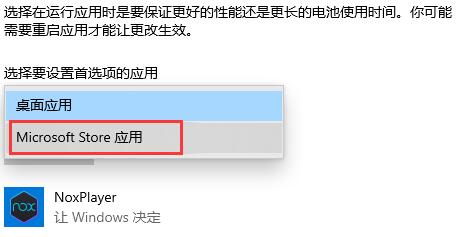
9、点击选择应用——选择我们需要的应用
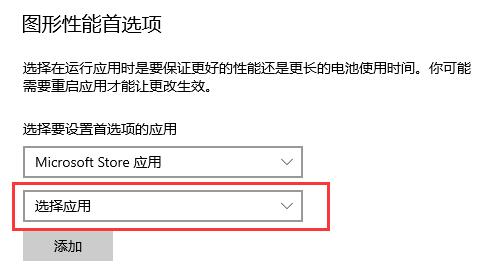
10、选择完成后——点击下方添加即可——点击选项即可进行GPU的设置等。
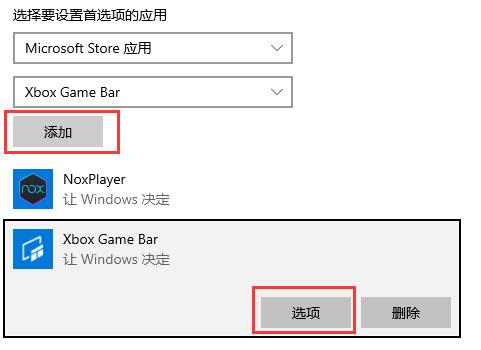
本文转载于:https://m.somode.com/course/8249.html 如有侵犯,请联系admin@zhengruan.com删除
产品推荐
-

售后无忧
立即购买>- DAEMON Tools Lite 10【序列号终身授权 + 中文版 + Win】
-
¥150.00
office旗舰店
-

售后无忧
立即购买>- DAEMON Tools Ultra 5【序列号终身授权 + 中文版 + Win】
-
¥198.00
office旗舰店
-

售后无忧
立即购买>- DAEMON Tools Pro 8【序列号终身授权 + 中文版 + Win】
-
¥189.00
office旗舰店
-

售后无忧
立即购买>- CorelDRAW X8 简体中文【标准版 + Win】
-
¥1788.00
office旗舰店
-
 正版软件
正版软件
- 深度技术win7光盘安装教程
- 深度技术win7的安装教程一般来说分为几种,最常见的一般是U盘和硬盘,今天小编教大家如何使用光盘安装,深度技术win7是最具知名度的系统之一,非常适合新手安装使用,具体的安装教程下面一起来看看吧。深度技术win7光盘安装图文教程
- 34分钟前 安装教程 深度技术 win光盘 0
-
 正版软件
正版软件
- 要使用win11系统,需要先升级至win10 20h1或更高版本
- 近日,微软终于是为用户推送了win11的预览版系统,用户可以查看自己的电脑能否进行安装,然后在系统windows更新中自动更新升级到这款系统,喜欢win11系统的朋友快来抢先体验一下吧。升级win11需要使用win1020h11、近日,在微软官方的一条推文中,微软表示用户需要运行Windows1020H1版(2020年5月更新)或更新的版本系统直接升级。2、此外,直接免费升级还需要满足win11的最低硬件配置要求,才可以在windowsupdate中升级。3、此外,微软还在推文中表示,win11的下载和安
- 49分钟前 0
-
 正版软件
正版软件
- win11怎样修改下载文件的默认保存路径
- 如果我们想要下载软件直接放在需要的文件夹里,就可以提前修改好默认下载路径,那么win11如何更改默认下载路径呢,其实在设置里就可以修改。win11如何更改默认下载路径:1、首先打开左下角开始菜单。2、接着打开其中的“设置”3、然后进入“存储”选项。4、随后展开高级存储设置,打开“保存新内容的地方”5、在其中修改新内容的保存路径。6、修改好之后,打开文件资源管理器,右键下载文件夹选择“属性”7、最后在“位置”里选择“移动”就能更改默认下载路径了。
- 1小时前 22:30 win 更改 默认下载路径 0
-
 正版软件
正版软件
- 深入了解win11睡眠时间设置教程
- 工作的小伙伴有时候很忙或者需要下载文件无法关机电脑,这个时候就会需要修改一下电脑系统的睡眠时间,所以今天就给你们带来了修改win11睡眠时间详细教程,如果你在新系统中不会操作就来学习一下吧。如何修改win11睡眠时间:1、首先点击任务栏中间下方的开始。2、然后进入windows设置。3、点击windows设置中的系统。4、此时能够点击左侧任务栏中的“电源和睡眠”。5、这时就可以在任务栏右侧看到详细的时间设置了,更具自己的需求更改即可。
- 1小时前 22:10 Win睡眠时间修改教程 Win睡眠设置指南 Win调整睡眠模式教程 0
-
 正版软件
正版软件
- win10系统最稳定的版本
- win10系统最稳定的版本里面有着非常强大和完整的功能可以体验,而且基本上兼容性都是很强大的,不会出现什么卡顿或者是蓝屏等情况,整体操作非常的不错。win10系统最稳定的版本1、win10家庭中文最新版智能判断硬件驱动程序,选择合适的程序,让您快速完成安装。提供最高权限的管理员账户,无需复杂操作即可直接使用。2、俄罗斯大神win10终极版收集常用的软件运行库文件,保证计算机软件运行没有问题。智能优化CPU占用处理,优先处理大型应用,减少文件缓存。3、原版win0旗舰版更新硬盘安装程序,增加硬盘安装系统的兼
- 1小时前 22:00 win稳定版本 0
最新发布
-
 1
1
- KeyShot支持的文件格式一览
- 1656天前
-
 2
2
- 优动漫PAINT试用版和完整版区别介绍
- 1696天前
-
 3
3
- CDR高版本转换为低版本
- 1841天前
-
 4
4
- 优动漫导入ps图层的方法教程
- 1696天前
-
 5
5
- ZBrush雕刻衣服以及调整方法教程
- 1692天前
-
 6
6
- 修改Xshell默认存储路径的方法教程
- 1707天前
-
 7
7
- Overture设置一个音轨两个声部的操作教程
- 1685天前
-
 8
8
- PhotoZoom Pro功能和系统要求简介
- 1861天前
-
 9
9
- CorelDRAW添加移动和关闭调色板操作方法
- 1734天前
相关推荐
热门关注
-

- Xshell 6 简体中文
- ¥899.00-¥1149.00
-

- DaVinci Resolve Studio 16 简体中文
- ¥2550.00-¥2550.00
-

- Camtasia 2019 简体中文
- ¥689.00-¥689.00
-

- Luminar 3 简体中文
- ¥288.00-¥288.00
-

- Apowersoft 录屏王 简体中文
- ¥129.00-¥339.00